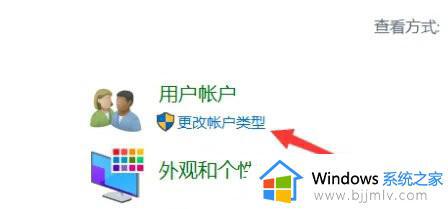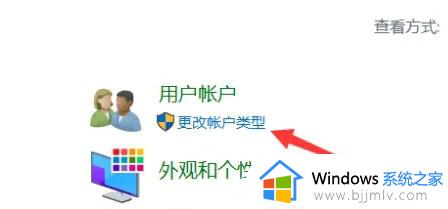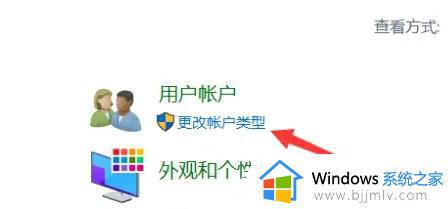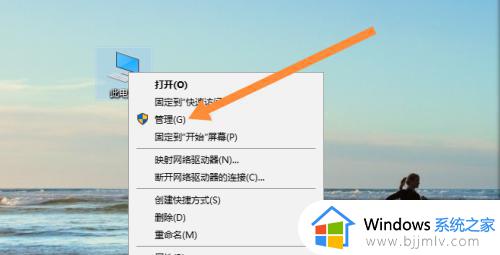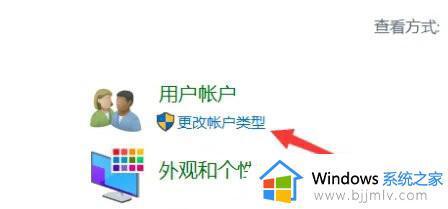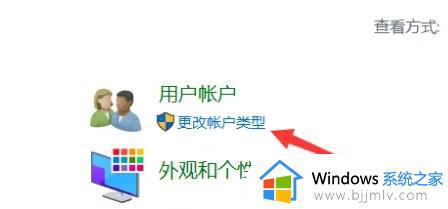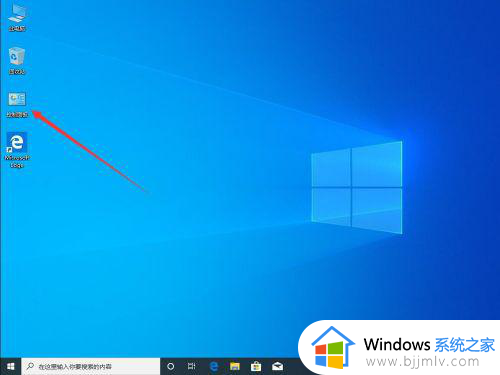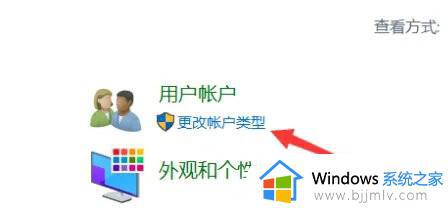win10更改管理员用户名如何操作 win10怎么修改管理员用户名
更新时间:2023-10-10 11:03:48作者:skai
相信我们小伙伴在使用win10操作系统的时候应该都有注意到,我们的win10操作系统的管理员用户名是一串英文,我们很多小伙伴感觉不怎么好听,于是就想要自己却修改一个好听的用户名,那么下面小编就教给大家win10更改管理员用户名如何操作,希望可以对各位都有帮助。
具体方法:
1、在Win10系统中点击开始菜单,选择进入控制面板。
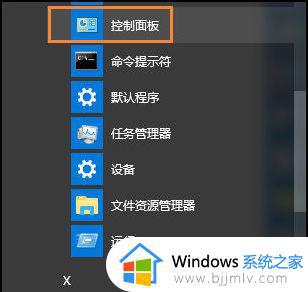
2、然后点击“用户帐户”选项。
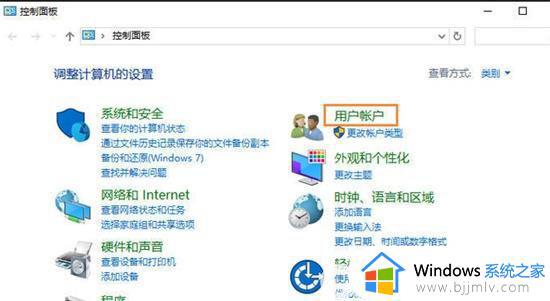
3、接着点击“用户帐户”选项。
4、在用户帐户中,我们可以看到有一项名为“更改帐户名称”的选项,没错点击它。
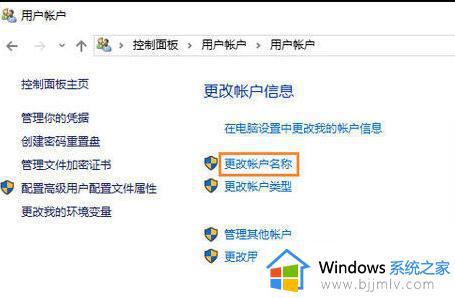
5、输入一个新帐户名,然后点击“更改名称”按钮。最后重启一下Win10系统,我们更改帐户名称的工作就完成了。
以上全部内容就是小编带给大家的win10更改管理员用户名操作方法详细内容分享啦,如果你也想要修改管理员用户名的话可以参照小编的内容进行操作,希望可以帮助到你。